win7双屏如何设置不同壁纸_win7设置双屏显示不同壁纸的方法
更新日期:2024-03-22 03:36:00
来源:投稿
手机扫码继续观看

很多用户在使用win764位旗舰版系统工作时都会用到双屏功能,那win7双屏如何设置不同壁纸呢?有些网友想要自己的电脑个性化一点,就想要设置不同壁纸,可是不知道怎么操作,没关系,下面小编就来为大家分享win7设置双屏显示不同壁纸的方法。
具体方法如下:
1、在桌面右击,选择“个性化”。

2、点击“桌面背景”,点击图片右边的“浏览”。
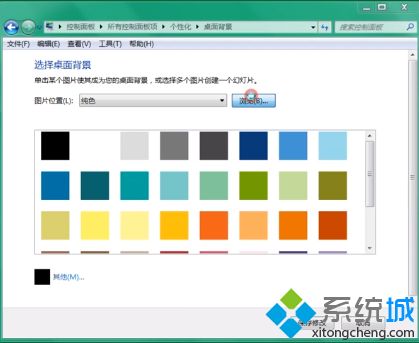
3、找到下载双屏壁纸的位置,点击“确定”。
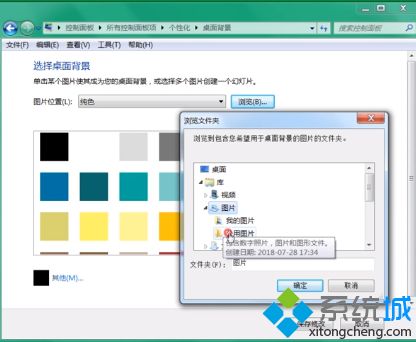
4、然后,找到你下载的壁纸,点击“保存修改”就可以了。
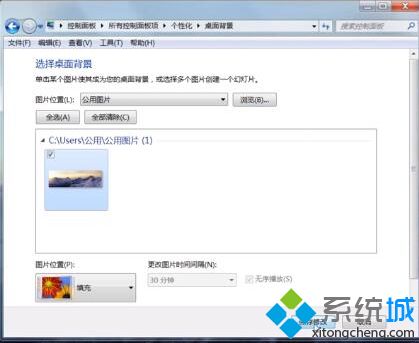
上面就是关于win7设置双屏显示不同壁纸的方法啦,有同样需要设置的用户可以按照上面的步骤来操作哦。
该文章是否有帮助到您?
常见问题
- monterey12.1正式版无法检测更新详情0次
- zui13更新计划详细介绍0次
- 优麒麟u盘安装详细教程0次
- 优麒麟和银河麒麟区别详细介绍0次
- monterey屏幕镜像使用教程0次
- monterey关闭sip教程0次
- 优麒麟操作系统详细评测0次
- monterey支持多设备互动吗详情0次
- 优麒麟中文设置教程0次
- monterey和bigsur区别详细介绍0次
系统下载排行
周
月
其他人正在下载
更多
安卓下载
更多
手机上观看
![]() 扫码手机上观看
扫码手机上观看
下一个:
U盘重装视频










